Když dojde k nedostatku místa na disku, obslužné programy třetích stran vám na první pohled pomohou najít velké soubory a sbírky menších souborů. Zde můžete narazit na složku WinSxS. Má velikost téměř 5–10 GB a pro mnoho uživatelů je to jako černá skříňka ve světě Windows.
To přirozeně vyvolává otázku, co přesně jsou soubory nainstalované ve WinSxS a proč je tak obrovský. Prohledávání webu a fóra jsou plná otázek o této složce. Pojďme demystifikovat tajemství WinSxS a správný způsob jeho správy.
Vysvětlení WinSxS
WinSxS (Side-by-Side) byl vytvořen v reakci na vyřešení „DLL peklo”V OS Windows. Jednoduše řečeno, zahrnuje případy, kdy jakýkoli program změní soubor dynamické knihovny (DLL) tak, aby ovlivnil kritickou funkci jiných aplikací, které potřebují použít stejnou DLL.
Předpokládejme například, že aplikace vyžaduje DLL s číslem verze 1.0.2. Pokud jiná aplikace nahradí zdroj jinou verzí, řekněme 1.0.3, pak předchozí aplikace, která se spoléhá na verzi 1.0.2, buď havaruje, způsobí problémy s kompatibilitou, nebo horší výsledek v modré obrazovce Smrt.
Spuštění WinSxS
Systém Windows XP viděl správné spuštění úložiště součástí. V tomto případě každá součást (DLL, OCX, EXE) žije v adresáři zvaném WinSxS. To by ukládat všechny různé verze DLL nainstalované softwarové a hardwarové balíčky a načíst správnou verzi na vyžádání.
Jak tedy aplikace ví, jakou verzi knihovny DLL potřebuje načíst? Zde je „soubor manifestu“Hraje důležitou roli. Obsahuje nastavení, která informují operační systém o tom, jak zacházet s programem při jeho spuštění a správnou verzi DLL.
Každá součást má identitu s jedinečným názvem, který může zahrnovat architekturu procesoru, jazyk, verzi a ID. Konkrétní verze těchto komponent jsou pak shromažďovány společně do balíčků. Používají je Windows Update a DISM, aby udržovaly váš systém aktuální.
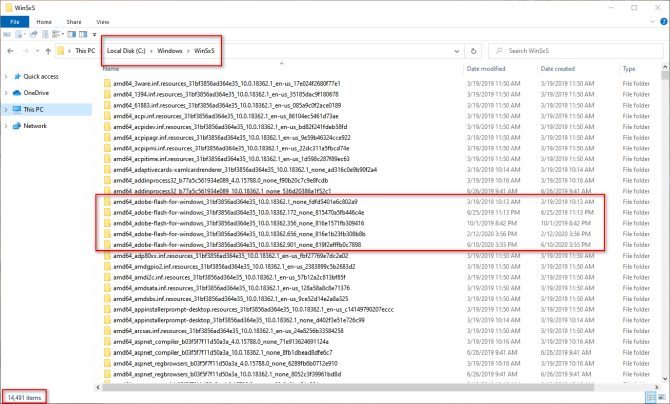
Tato časová osa ukazuje postupné zlepšování WinSxS s každou hlavní aktualizací operačního systému.
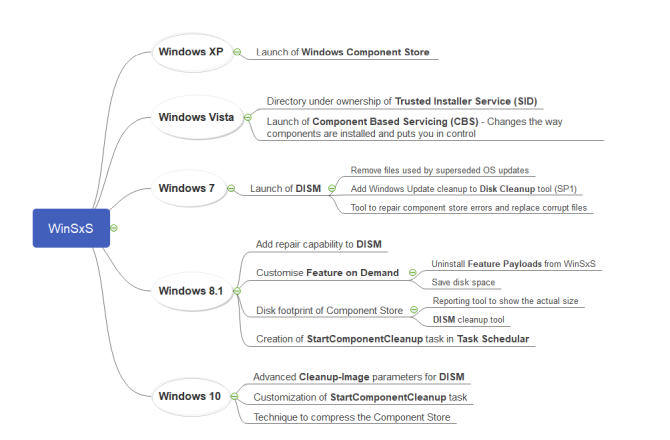
Složka WinSxS a role pevných odkazů
Pevné odkazy se používají v celém operačním systému Windows. Pokud jde o WinSxS, je to jediné místo, kde komponenty žijí v systému. Všechny ostatní instance souborů mimo úložiště komponent jsou pevně propojeny se složkou WinSxS. Co je to tvrdé spojení?
Podle Dokumenty Microsoft, pevné propojení je objekt systému souborů, který umožňuje dvěma souborům odkazovat na stejné umístění na disku. To znamená, že systém Windows může uchovávat více kopií stejného souboru, aniž by zabíral další prostor.
Při každé aktualizaci systému Windows se uvolní celá nová verze komponenty a promítne se do systému prostřednictvím pevných odkazů. Starší zůstávají v úložišti komponent pro spolehlivost, ale bez pevných odkazů.
S pomocí fsutil příkaz, můžete zkontrolovat pevné odkazy na jakýkoli systémový soubor. lis Win + X a vybrat Příkazový řádek (správce), potom zadejte
Seznam pevných odkazů fsutil [cesta k systémovým souborům]Pokud například chci zkontrolovat pevné odkazy na systémový soubor s názvem „audiosrv.dll“, zadejte
seznam pevných odkazů fsutil "C: \ Windows \ System32 \ audiosrv.dll"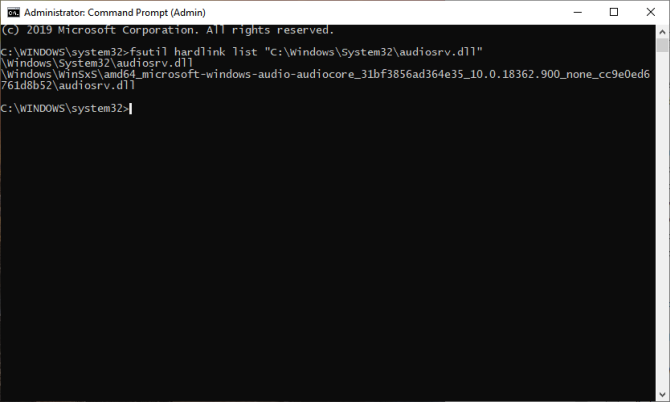
Význam WinSxS
Úložiště komponent hraje zásadní roli při podpoře funkcí potřebných k přizpůsobení a aktualizaci systému Windows. Jedná se o následující:
- Obnovte systém před selháním nebo poškozením spouštění
- Povolit nebo zakázat funkce systému Windows na vyžádání
- Přesun systémů mezi různými edicemi Windows
- Odinstalujte problematické aktualizace
- Instalace nových verzí součástí pomocí služby Windows Update
Velikost složky WinSxS
WinSxS obsahuje všechny soubory nezbytné k udržení kompatibility s hardwarem a softwarem v počítači. Jednou z největších předností systému Windows je jeho kapacita spouštět starší hardware a aplikace Jak spustit staré hry a software v systému Windows 10Staré počítačové hry a software se mohou potýkat s Windows 10. Vyzkoušejte tyto tipy, jak své staré hry a programy pro systém Windows spustit v systému Windows 10. Přečtěte si více . Tato starší kompatibilita však přichází na úkor místa na disku a chyb.
Přejděte na stránku C: \ Windows \ WinSxS, klikněte na něj pravým tlačítkem a vyberte Vlastnosti. Tato složka spotřebuje téměř 7,3 GB místa na disku. Ale věc je, že to není skutečná velikost. Důvodem jsou „pevné odkazy“, které Průzkumník souborů a další nástroje třetích stran nezohledňují.
Počítá každý odkaz na pevný odkaz jako jednu instanci souboru pro každé umístění. Pokud je tedy systémový soubor umístěn v adresáři WinSxS a System32, Průzkumník souborů by nepřesně zdvojnásobil velikost složky.
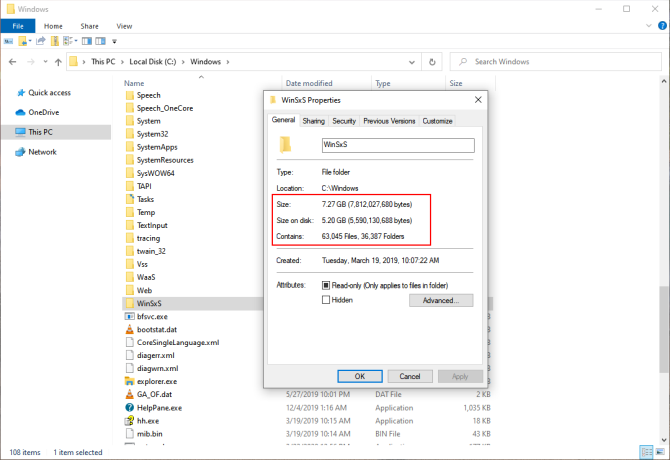
Zkontrolujte skutečnou velikost WinSxS
Chcete-li zkontrolovat skutečnou velikost úložiště součástí systému Windows, otevřete okno se zvýšeným příkazovým řádkem a zadejte ho
Dism.exe / Online / Cleanup-Image / AnalyzeComponentStorePoznámka: The /AnalyzeComponentStore možnost není v systému Windows 8 a starších rozpoznána.
Po analýze se skutečná velikost úložiště součástek sníží na 5,37 GB. Tato hodnota ovlivňuje pevné odkazy ve složce WinSxS. Sdíleno s Windows vám dává velikost pevně propojených souborů. Datum posledního vyčištění je datum vyčištění úložiště komponent.
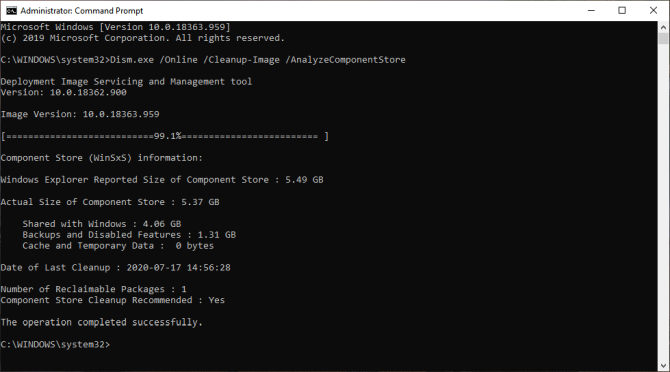
Metody snížení velikosti složky WinSxS
Mnoho uživatelů se často ptá, zda je možné soubory ze složky WinSxS ručně odstranit. Odpověď zní: Velké ne.
Pravděpodobně poškodí Windows a kritická aktualizace Windows se nemusí správně nainstalovat. I když se vám daří odstranit soubory ze složky WinSxS, nikdy nevíte, která aplikace přestane fungovat.
Ale můžete zmenšit velikost složky WinSxS s několika vestavěnými nástroji. K oříznutí složky WinSxS použijeme nástroje jako Vyčištění disku, příkazy DISM a odstraníme funkce na vyžádání.
Nástroj pro vyčištění disku
Do vyhledávacího pole zadejte vyčištění disku a vyberte Vyčištění disku. V tomto okně klikněte na ikonu Vyčistěte systémový soubor knoflík. Tím se restartuje obslužný program a odemkne se přístup k celé škále možností vyčištění. Můžete odebrat instalační soubory, předchozí verze systému Windows a další. Nástroj Vyčištění disku je výchozím bodem pro vyčištění systému Windows 10.
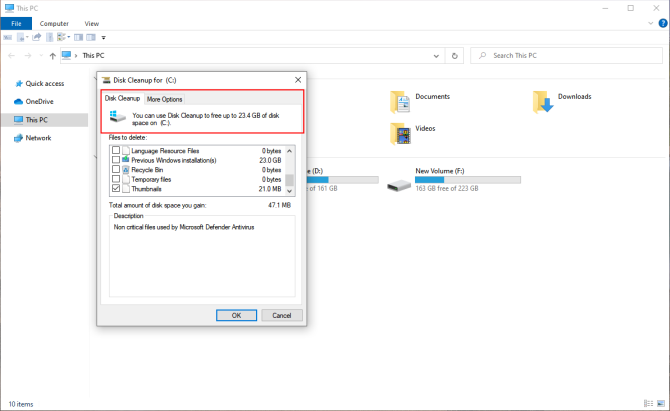
Přečti si tohle Podrobný průvodce, jak najít nejlepší způsoby čištění systému Windows 10 Nejlepší způsob čištění systému Windows 10: Podrobný průvodceNevíte, jak vyčistit Windows 10? Zde je přehledný průvodce krok za krokem, jak počítač znovu vylepšit. Přečtěte si více .
Odebrat funkce na vyžádání
Systém Windows umožňuje na vyžádání povolit nebo zakázat výchozí funkce systému Windows. Můžete přidat několik užitečných funkcí - Hyper V, Tisk do PDF, Windows Subsystem pro Linux (WSL) a další.
Funkce, které odškrtnete, zůstanou ve složce WinSxS a zabírají místo na disku. Uživatelé s nízkým množstvím úložiště mohou chtít co nejtenčí instalaci systému Windows. Otevřete zvýšené okno příkazového řádku a zadejte
DISM.exe / Online / English / Get-Features / Format: TableZobrazí se seznam názvů funkcí a jejich stavu
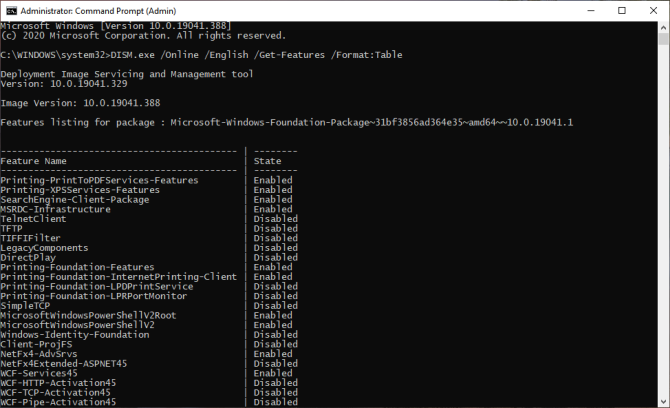
Chcete-li odebrat funkci z vašeho systému, zadejte
DISM.exe / Online / Disable-Feature / featurename: NAME / Remove(Nahraďte „NAME“ názvem funkce uvedené v seznamu)
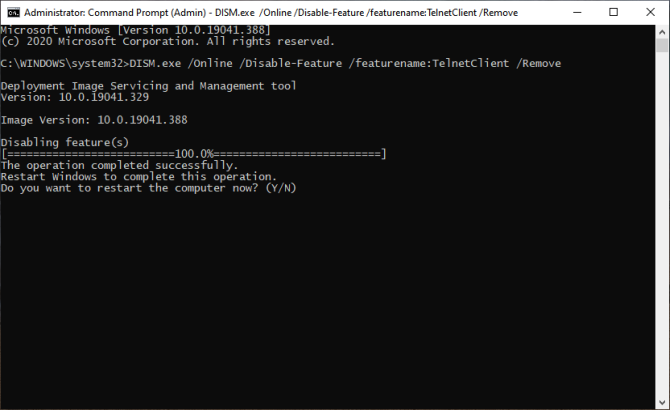
Pokud spustíte /Get-Features příkaz znovu uvidíte stav jako „Zakázáno s odstraněným užitečným zatížením„Místo jen“Zakázáno. “ Později, pokud se rozhodnete nainstalovat odebrané součásti, systém Windows vás vyzve k opětovnému stažení součástí.
DISM Vyčištění součástí
Windows 8 / 8.1 obsahuje vestavěnou funkci pro automatické vyčištění úložiště komponent, když se systém nepoužívá. otevřeno Plánovač úkolů a přejděte na Microsoft> Windows> Servis. Klepněte pravým tlačítkem myši na položku a klepněte na tlačítko Běh.
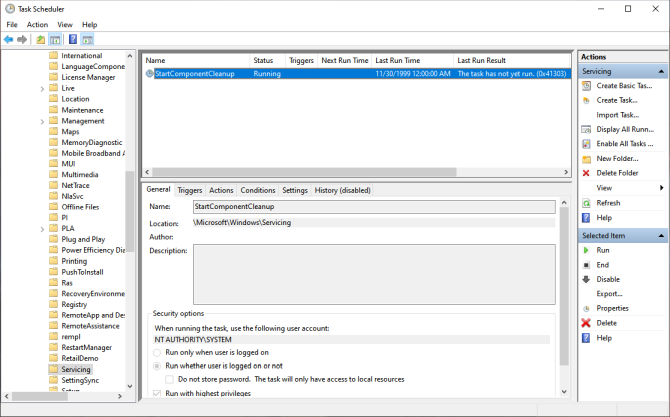
Úloha bude čekat nejméně 30 dní po instalaci aktualizované součásti, než odinstaluje předchozí verzi komponenty. Úkol má také časový limit jedné hodiny a nemusí vyčistit všechny soubory.
S DISM /Cleanup-Image parametr, můžete okamžitě odebrat předchozí verzi komponenty (bez 30denní doby odkladu) a nemáte jednohodinové omezení časového limitu. otevřeno Příkazový řádek (správce) a zadejte
DISM.exe / online / Cleanup-Image / StartComponentCleanupPokud přidáte ResetBase přepínač, můžete odebrat všechny nahrazené verze každé součásti. Nezapomeňte však, že nebudete moci odinstalovat žádné aktuální aktualizace (i když jsou vadné).
DISM.exe / online / Cleanup-Image / StartComponentCleanup / ResetBaseNásledující příkaz odstraní všechny součásti zálohy potřebné k odinstalaci aktualizací Service Pack. Je to sbírka kumulativních aktualizací pro konkrétní vydání systému Windows.
DISM.exe / online / Cleanup-Image / SPSupersededOdstraňte soubory Windows a uvolněte tak místo na disku
Obchod se součástmi WinSxS hraje důležitou roli v každodenním fungování Windows. Neměli byste tedy mazat soubory ani přesouvat složku WinSxS jako řešení vašich problémů s prostorem. Upgrady systému Windows přinesly důkladné nástroje pro hlášení a vyčištění, které můžete použít k nalezení dalších kosmických prasat.
Pokud budete postupovat podle výše popsaných technik, můžete velikost složky WinSxS mírně snížit. Přečtěte si tento kus, abyste to zjistili Soubory a složky Windows, které můžete odstranit, uvolní místo na disku Odstraňte tyto soubory a složky Windows a uvolněte tak místo na diskuChcete vyčistit místo na disku v počítači se systémem Windows? Podívejte se na tyto soubory a složky Windows, které můžete bezpečně smazat. Přečtěte si více .
Zveřejnění affiliate partnera: Zakoupením produktů, které vám doporučujeme, můžete udržet stránky naživu. Přečtěte si více.
Se svým titulem M.Optom v oboru péče o oči pracoval Rahul mnoho let na vysoké škole jako přednášející. Psaní a výuka druhých je vždy jeho vášní. Nyní píše o technologii a učiní ji stravitelnou pro čtenáře, kteří tomu nerozumí.

